無需 Microsoft 帳戶即可設置 Windows 10 的 2 種最佳方法
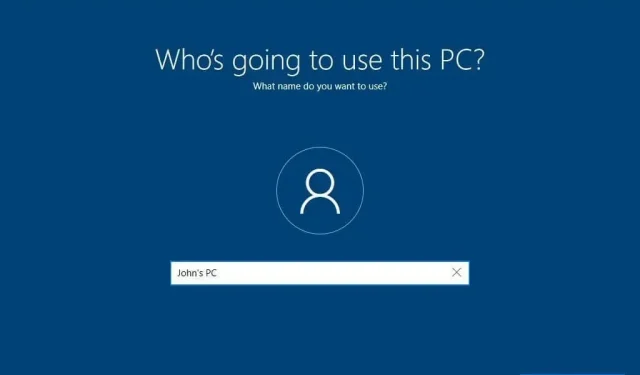
許多用戶報告說,他們在設置 Windows 10 時找不到任何創建本地帳戶的選項。通常,在安裝 Windows 10 過程中,系統會要求您輸入 Microsoft 帳戶或創建一個帳戶才能繼續。
某些版本的 Windows 提供選擇脫機帳戶(本地帳戶)的選項,而其他版本則不提供。在Windows 10安裝過程中,創建本地帳戶變得很困難。那麼,在設置Windows 10時,如何在沒有Microsoft帳戶的情況下設置Windows 10呢?我們來教吧!
本地帳戶和 Microsoft 帳戶有什麼區別?
- 本地賬戶
- 微軟帳戶
1. 本地賬戶
本地帳戶是在 Windows 10 操作系統中創建帳戶的傳統方法。它與互聯網上的任何內容都沒有關聯。您可以在沒有互聯網連接的情況下創建它,並將其命名為您喜歡的任何名稱。
當您在沒有 Microsoft 電子郵件地址的 Windows 上創建帳戶時,這是本地帳戶。您在 Windows 中創建的第一個本地帳戶會自動成為管理員帳戶。
本地帳戶是獨立的,並且更安全,因為它們不連接到互聯網。此外,您可以為帳戶選擇任何密碼,而如果是 Microsoft 帳戶,則需要使用為 Microsoft 電子郵件地址設置的密碼。
2.微軟賬戶
另一方面,Microsoft 帳戶意味著使用您的 Microsoft 電子郵件地址登錄 Windows 10。這可能最終會出現在 Outlook、Live 或類似的東西中。
在 Windows 10 中使用 Microsoft 帳戶登錄與使用 Apple ID 登錄 iPhone 或使用 Google 帳戶(Gmail 地址)登錄 Android 手機相同。
您會自動獲得許多提供商服務的授權。如果您在 Windows 10 上使用 Microsoft 帳戶,您還可以連接到 Skype、Outlook、OneDrive、Microsoft Store、Office 365 等 Microsoft 服務。
使用 Windows 的 Microsoft 帳戶的主要好處是保持數據同步。Windows PC 上的許多更改都適用於您的 Microsoft 設備。您可以同步網絡配置文件、Microsoft Store 應用設置等。
然而,使用 Microsoft 帳戶的缺點是隱私性較差。當你的電子郵件連接到 Windows 10 時,Microsoft 可以更輕鬆地跟踪你的活動。
無需 Microsoft 帳戶即可設置 Windows 10 的方法
- 無需 Microsoft 帳戶即可設置 Windows 10 家庭版
- 在沒有 Microsoft 帳戶的情況下設置 Windows 10 Professional
1. 在沒有 Microsoft 帳戶的情況下設置 Windows 10 家庭版
- 當安裝程序要求 Microsoft 帳戶時使用後退按鈕
- 設置 Windows 10 時斷開計算機與 Internet 的連接(最佳方法)
- 在安裝過程中創建一個新的虛擬帳戶,然後將其刪除
1. 當安裝程序要求輸入 Microsoft 帳戶時,請使用後退按鈕。
在以前版本的 Windows 10 家庭版中, “使用 Microsoft 登錄”屏幕有一個“離線帳戶”選項。它被刪除是為了鼓勵用戶使用 Microsoft 帳戶來設置 Windows 10。但您可以使用後退按鈕返回並創建本地帳戶。按著這些次序:
- 安裝後啟動 Windows 時,您將看到安裝屏幕。
- 選擇您所在的地區並單擊是。
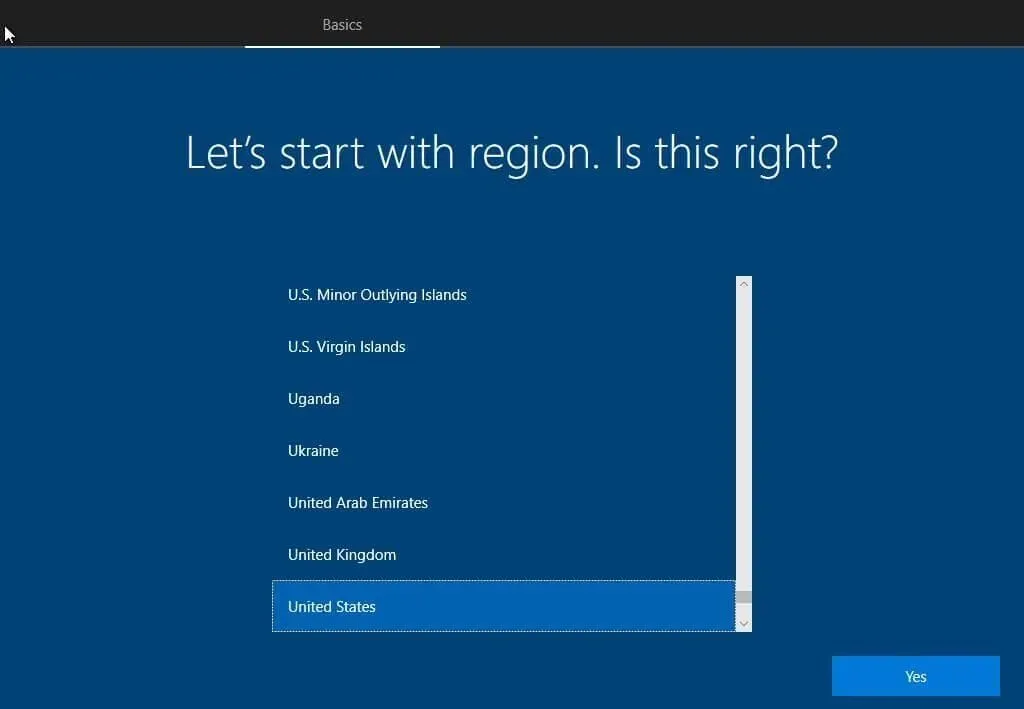
- 然後選擇您的鍵盤佈局。
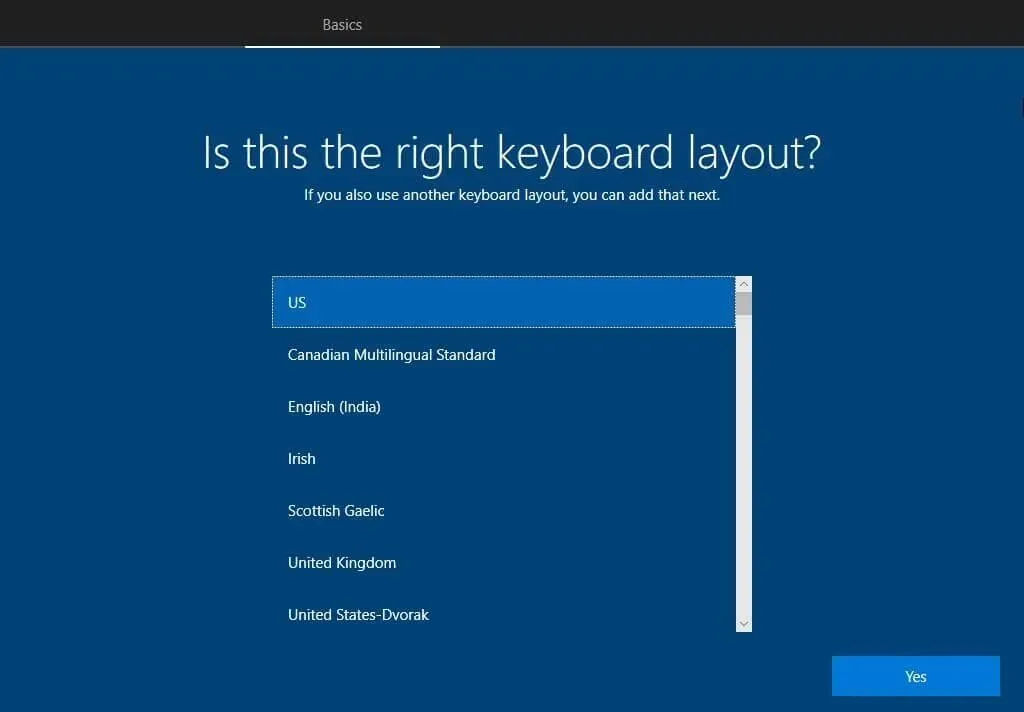
- 在下一個屏幕上,系統將提示您添加第二個鍵盤佈局。根據您的要求添加或跳過它。
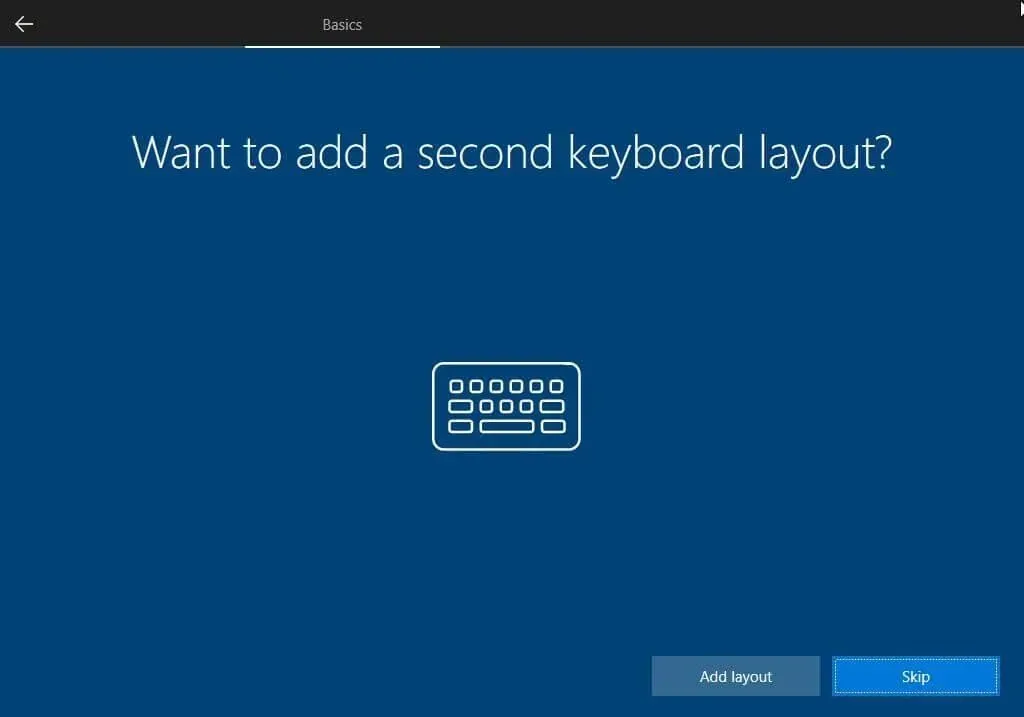
- 安裝程序現在會要求您連接到 Wi-Fi。如果您使用有線連接,您將已經連接並進入下一個屏幕。
- 在“您希望如何設置”屏幕上,選擇“設置為個人使用”。
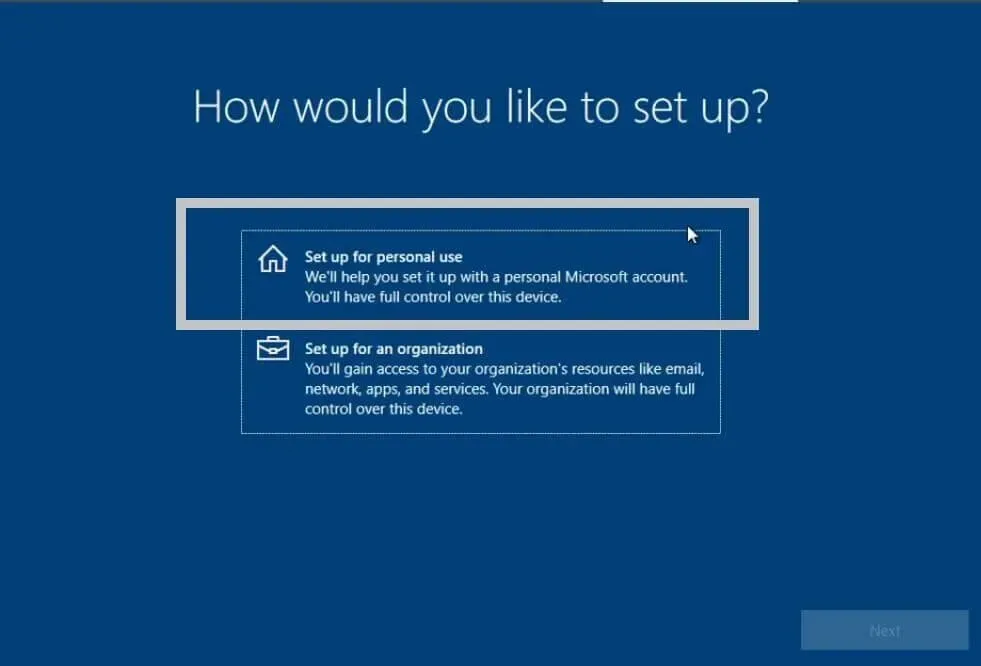
- 您將看到“使用 Microsoft 登錄”屏幕或“讓我們添加您的帳戶”屏幕。兩者的含義相同:您需要使用 Microsoft 帳戶登錄。
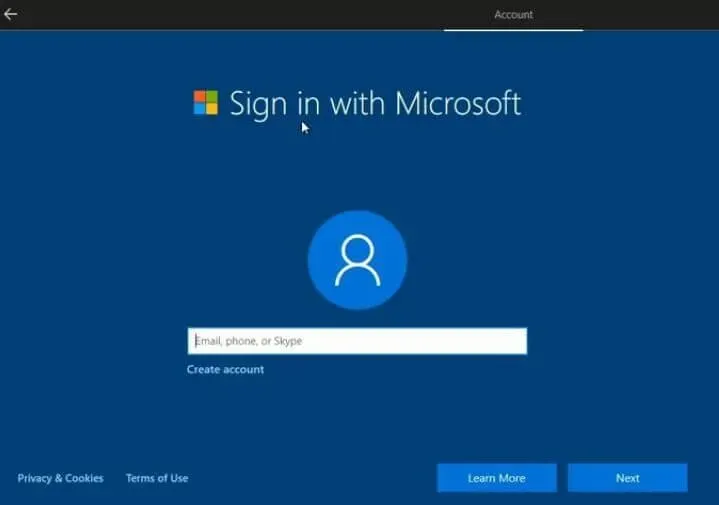
- 關掉你的互聯網。
- 找到屏幕左上角的後退箭頭按鈕並單擊它。
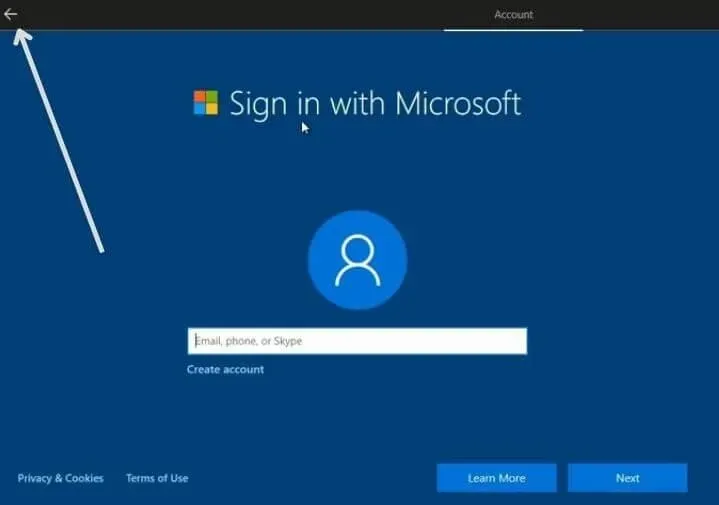
- 下一個屏幕將顯示:“出現問題,請單擊“重試”按鈕。
- 您將進入“誰將使用這台電腦”屏幕,您可以在其中創建本地帳戶。
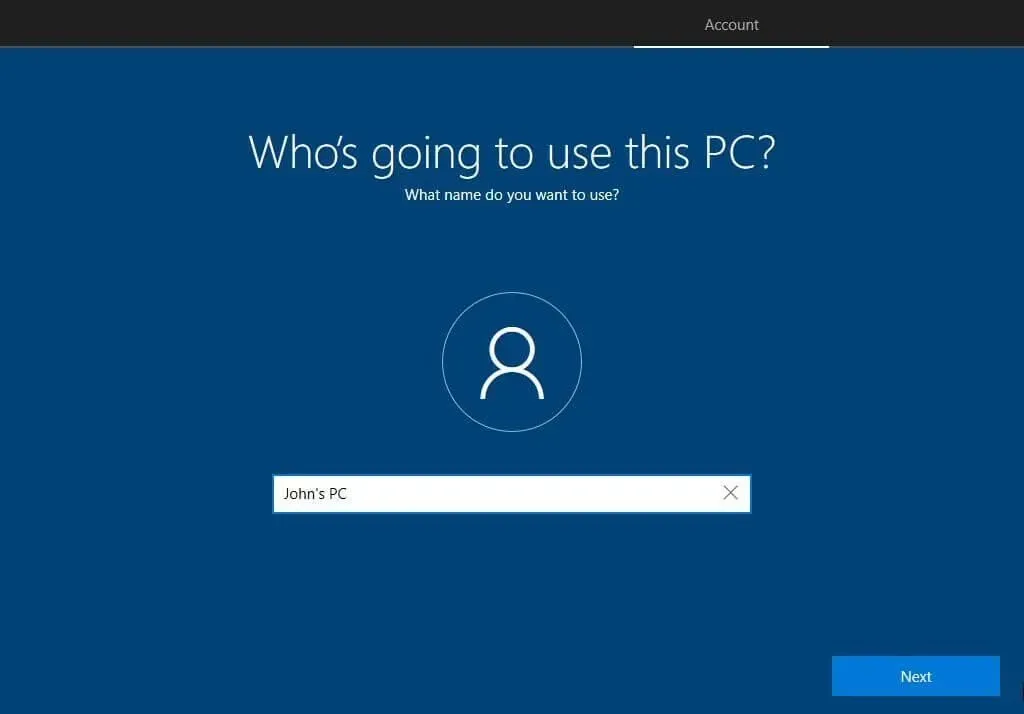
- 在下一個屏幕上,為您的帳戶創建密碼,然後確認該密碼。如果您不想創建密碼,請將其留空並單擊下一步。
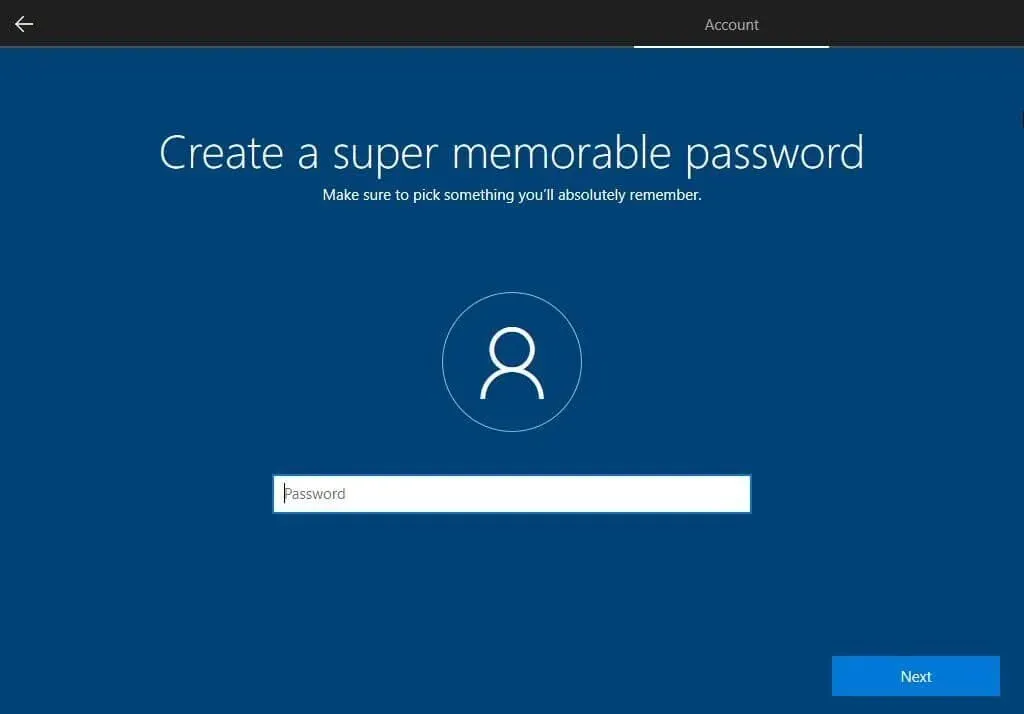
- 選擇安全問題並編寫答案以確保您的本地帳戶安全。
- 然後系統會詢問您是否要啟用活動歷史記錄,這會將您的活動發送給 Microsoft 以改善您的體驗。選擇“否”拒絕訪問,選擇“是”接受訪問。
- 然後,您可以選擇接受或選擇不使用 Microsoft 數字助理 Cortana。
- 在下一個屏幕上,啟用或禁用各種隱私設置。
- Windows 10 將啟動。
如果您沒有看到後退按鈕或者後退按鈕沒有將您帶到本地帳戶創建屏幕,請使用以下方法。
2. 設置 Windows 10 時斷開計算機與 Internet 的連接(最佳方法)
這被認為是無需登錄 Microsoft 帳戶即可設置 Windows 10 的最簡單方法。Windows 10 安裝程序需要 Internet 才能顯示登錄選項。因此,如果您沒有連接到互聯網,它將被迫允許您創建本地帳戶。此方法適用於任何版本的 Windows 10。
安裝 Windows 10 並且您看到安裝藍屏時,請按照以下步驟操作:(某些選項可能會有所不同,具體取決於您的 Windows 版本和區域。)
- 斷開您的計算機或筆記本電腦與互聯網的連接。當安裝程序提示時,斷開以太網電纜或不要連接到 Wi-Fi。
- 選擇您所在的地區並單擊“是”按鈕。
- 安裝程序將詢問鍵盤佈局;選擇適合您的一款。
- 然後它會詢問您是否要添加第二個鍵盤佈局。單擊“添加佈局”並選擇不同的佈局,或單擊“跳過”進入下一步。
- 您現在將看到“將您連接到網絡”屏幕。(在此步驟之前,如果您使用的是有線連接,請確保已拔下以太網電纜。)
- 單擊屏幕左下角的“我沒有互聯網”。
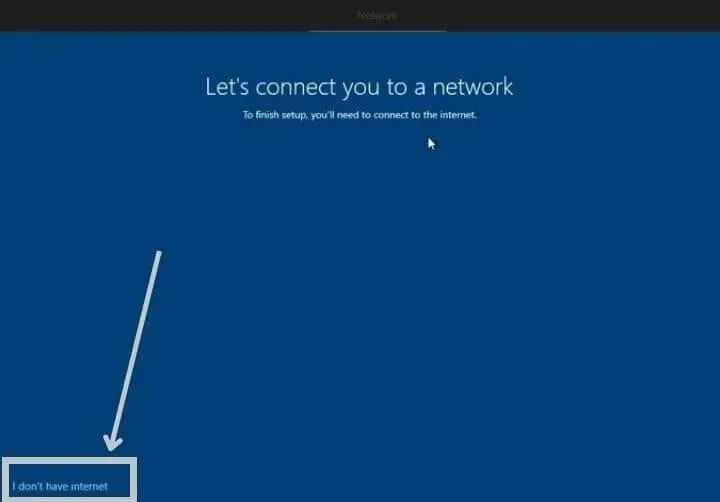
- 在下一個屏幕上,Microsoft 將向您展示使用 Internet 設置 Windows 的好處,並再次詢問您是否要在沒有 Internet 的情況下繼續。選擇屏幕左下角的“繼續進行有限自定義”。
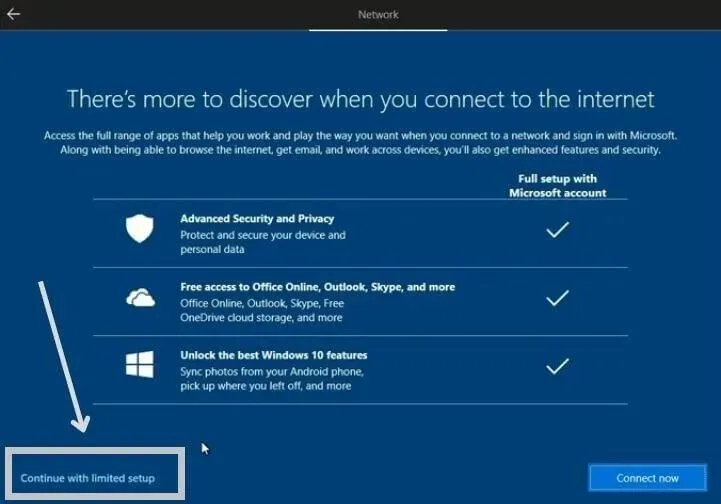
- 最後,您將看到“誰將使用這台計算機”屏幕。這意味著您可以輸入本地帳戶來設置 Windows。輸入任意名稱並單擊“下一步”。
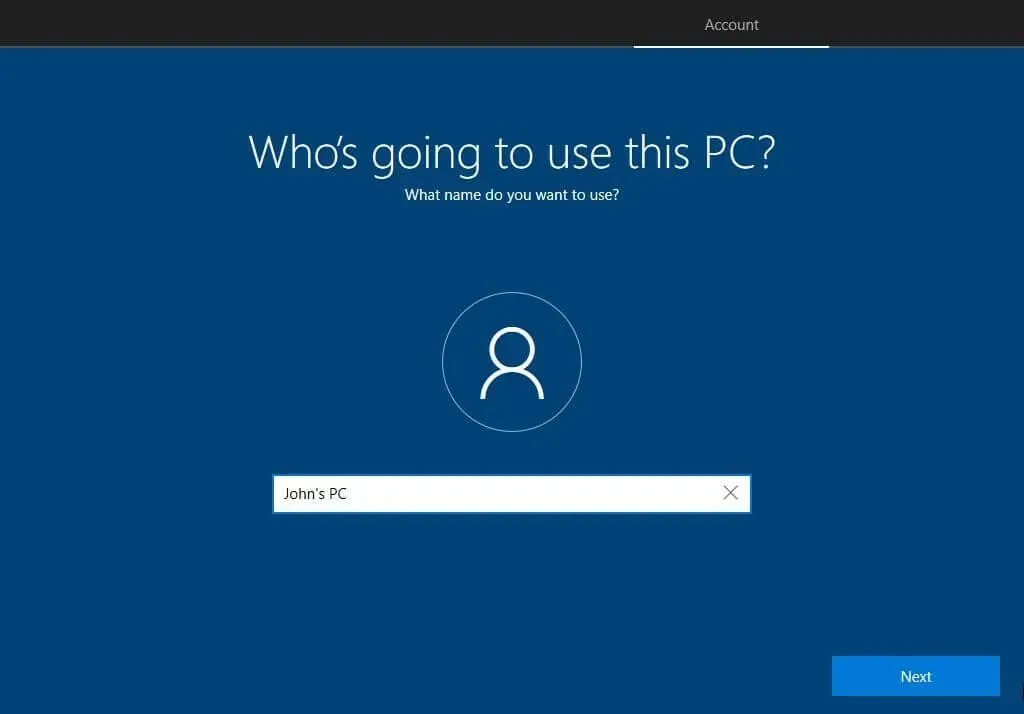
- 創建密碼,或者如果您不需要本地帳戶的密碼,請將其保留為黑色。
- 按照屏幕上的說明完成設置。
3. 在安裝過程中創建一個新的虛擬帳戶,然後將其刪除。
如果以上兩種方法都不起作用,您可以使用這個聰明的方法。創建一個新的虛擬帳戶以完成設置,然後從設置中刪除該帳戶。
當您在 Windows 10 安裝過程中出現“使用 Microsoft 登錄”或“讓我們添加您的帳戶”屏幕時,請按照以下步驟操作:
- 選擇“創建帳戶”
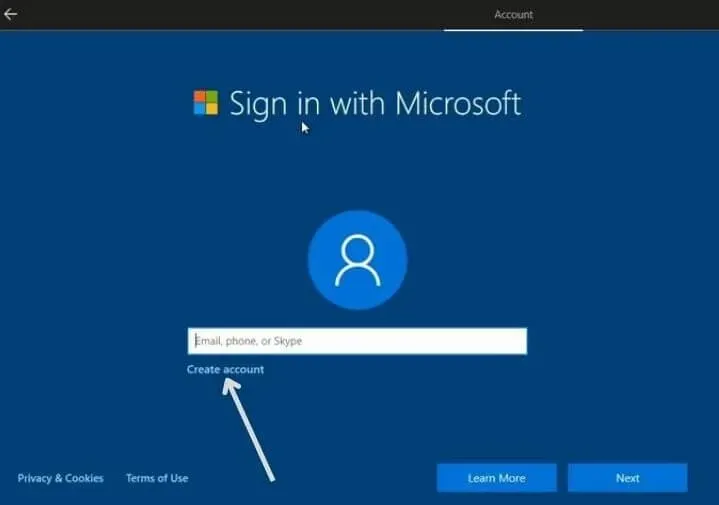
- 輸入您的詳細信息以創建新帳戶並完成 Windows 10 設置。
- 在桌面上,打開“開始”菜單並轉到“設置”。
- 選擇“帳戶”。
- 在您的帳戶設置中,單擊“使用本地帳戶登錄”。
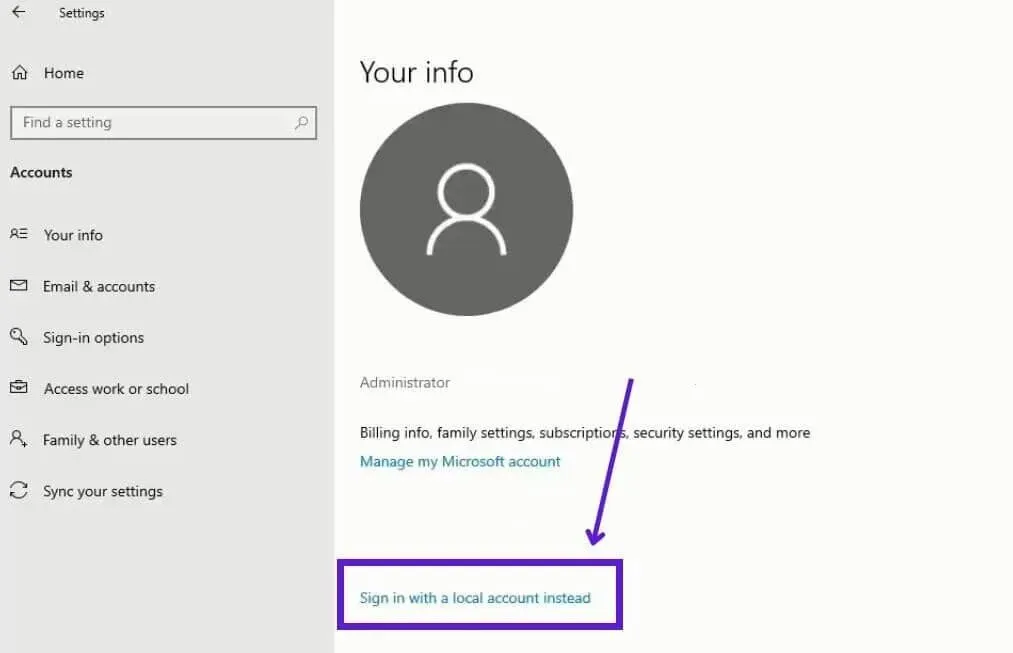
- 將打開一個藍屏以確認您的操作。選擇下一步。
- 輸入您的密碼或 PIN。
- 現在您可以創建一個本地帳戶。如果您願意,請輸入任何名稱並設置密碼。
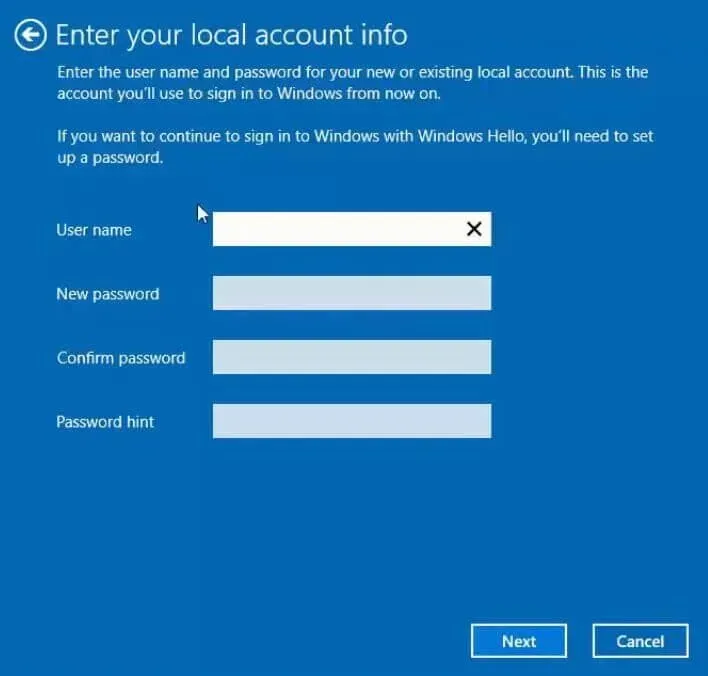
- 完成後,單擊“下一步”。
- 最後,選擇退出並完成。
這將使您退出虛擬帳戶並使用您新創建的本地帳戶。
2. 在沒有 Microsoft 帳戶的情況下設置 Windows 10 Professional。
- 安裝時選擇離線帳戶選項
- 確保您沒有連接到互聯網來創建本地帳戶(最好的方法)
- 使用新的 Microsoft 帳戶設置 Windows 10 並稍後將其刪除
1.安裝時選擇離線賬戶選項
在撰寫本文時,Windows 10 專業版用戶可能會找到使用本地帳戶繼續安裝的選項。但這個選項不是很明顯,因此用戶可能很難找到它。使用以下步驟:
- 在“使用 Microsoft 登錄”或“添加您的帳戶”屏幕上,查看屏幕的左下角。
- 有些用戶會看到“帳戶離線”,而另一些用戶會看到“加入域”。點擊這裡。
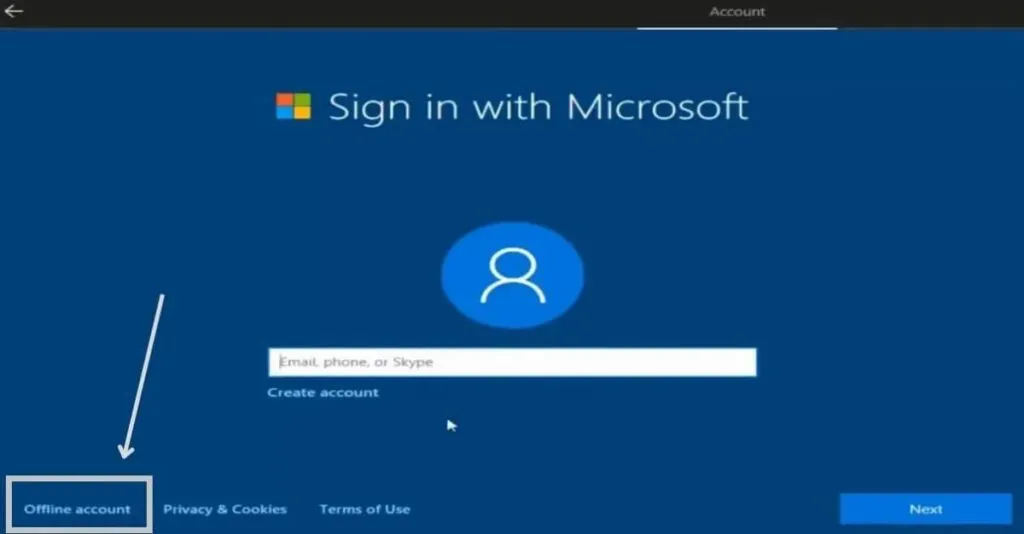
- Microsoft 將在下一個屏幕上再次詢問您是否要使用 Microsoft 帳戶登錄。選擇“否”。
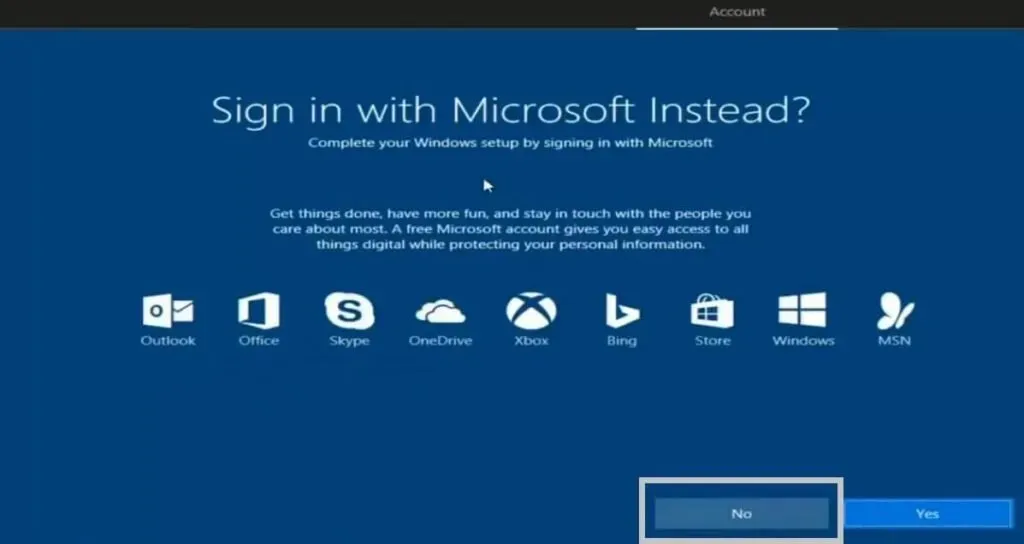
- 這將帶您進入創建本地用戶帳戶的屏幕。
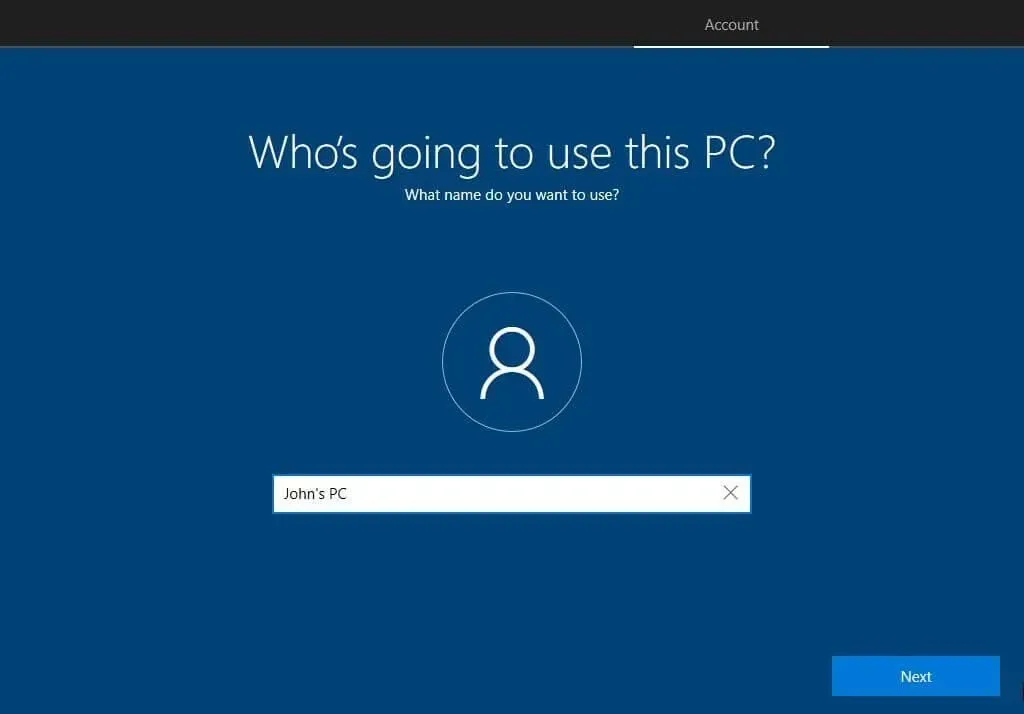
- 創建本地用戶帳戶並設置密碼。
- 按照屏幕上的說明完成 Windows 10 的安裝。
2.確保您沒有連接到互聯網來創建本地帳戶(最好的方法)
Windows 10 安裝需要有效的 Internet 連接,以便用戶可以使用 Microsoft 帳戶登錄。因此,如果沒有互聯網連接,安裝程序將自動使用本地帳戶創建設置。
重複以下步驟以在不登錄 Microsoft 帳戶的情況下設置 Windows 10:
- 安裝Windows 10後,等待出現安裝藍屏。
- 斷開 PC 上的以太網(互聯網)電纜。如果是 Wi-Fi 連接,請不要在安裝程序詢問時連接 Wi-Fi。
- 選擇您所在的區域,然後選擇鍵盤佈局。
- 當安裝程序提示您使用互聯網連接時,選擇屏幕左下角的“我無法訪問互聯網”。
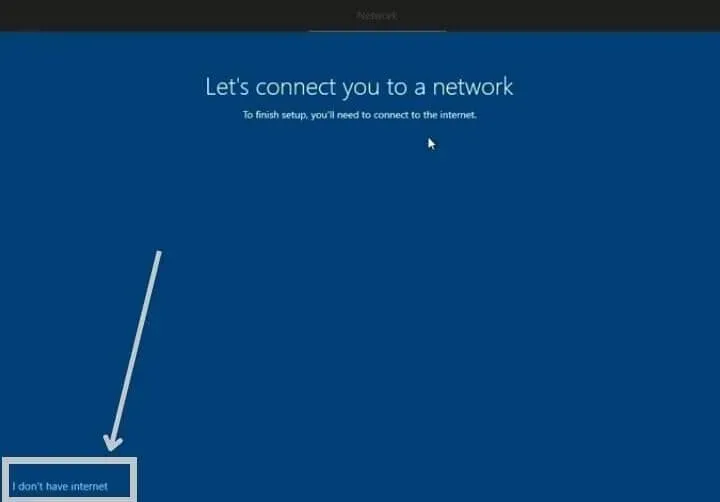
- 下一個屏幕將要求您確認,顯示繼續在線設置的好處。選擇左下角的“繼續有限自定義”。
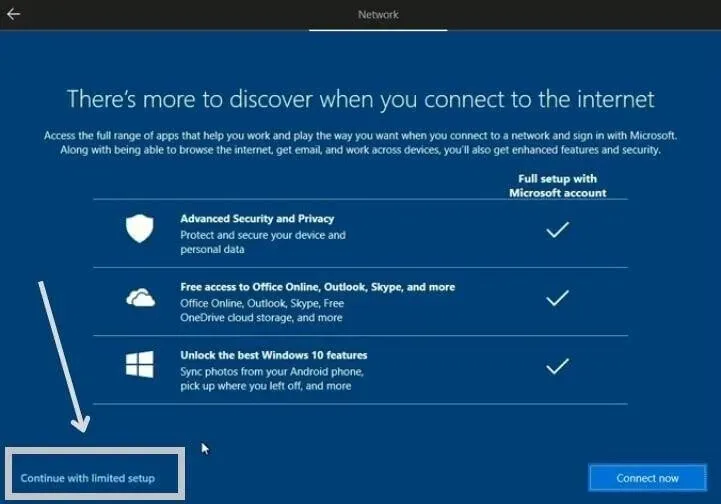
- 您現在將看到“誰將使用這台電腦”屏幕,您可以在其中創建 Windows 10 本地帳戶。輸入任意名稱並繼續。
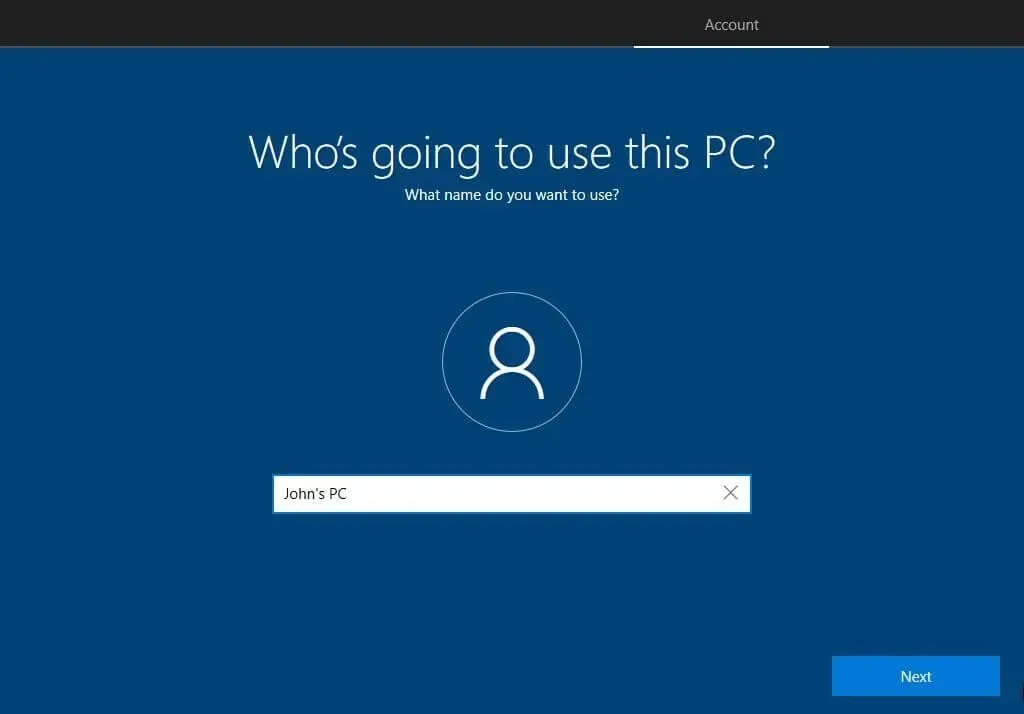
- 如果您願意,請創建密碼,或將其留空以跳過密碼設置選項。
- 繼續按照屏幕上的說明完成設置。
3. 使用新的 Microsoft 帳戶設置 Windows 10 並稍後將其刪除
如果上述方法對您不起作用,還有另一種無需 Microsoft 帳戶即可設置 Windows 10 的智能方法。這是創建一個新的 Microsoft 帳戶。等待!和我們在一起。
如果您看不到跳過要求 Microsoft 帳戶的屏幕的方法,則應創建一個新的虛擬帳戶來完成設置。然後,當您可以訪問 Windows 10 設置並切換到本地帳戶時,刪除該帳戶。
創建新帳戶是此步驟的重要組成部分,因為如果您使用個人 Microsoft 帳戶,它將保留您在新 Windows 上的所有設置,即使您將其刪除,這些設置也可能會在您的 Windows 上進行自定義。因此,您必須創建一個新的 Microsoft 帳戶並稍後將其刪除。
- 在“使用 Microsoft 登錄”屏幕上,選擇“創建帳戶”。
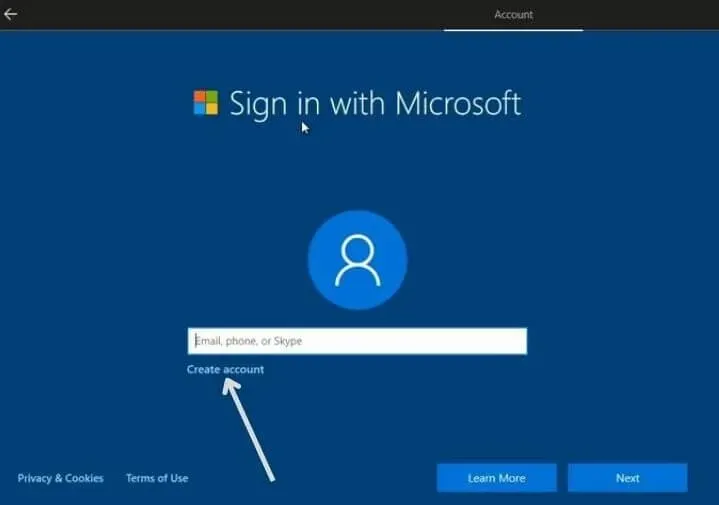
- 輸入向 Microsoft 註冊所需的憑據。
- 使用新帳戶完成 Windows 10 設置。
- 進入桌面後,轉到“設置”。
- 選擇“帳戶”。
- 您將能夠在“您的信息”下看到您的新帳戶。在頁面底部,查找“使用本地帳戶登錄”選項並選擇它。
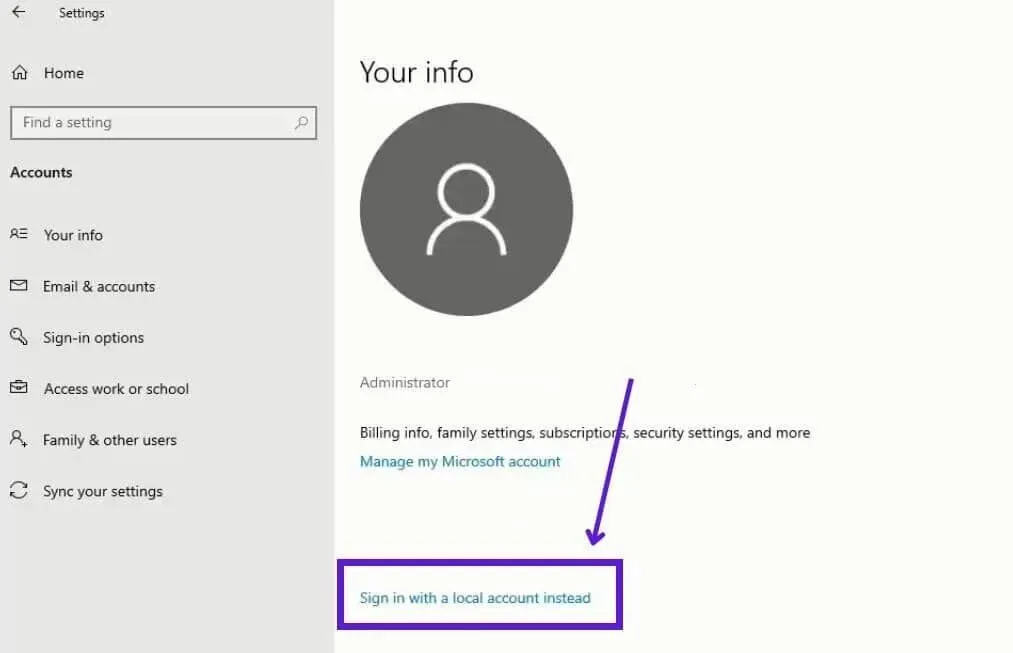
- Windows 將向您顯示現有帳戶並確認您是否要繼續。選擇下一步。
- 輸入您的 Microsoft 帳戶密碼或 PIN。
- Windows 現在將顯示一個屏幕,您可以在其中創建本地帳戶。
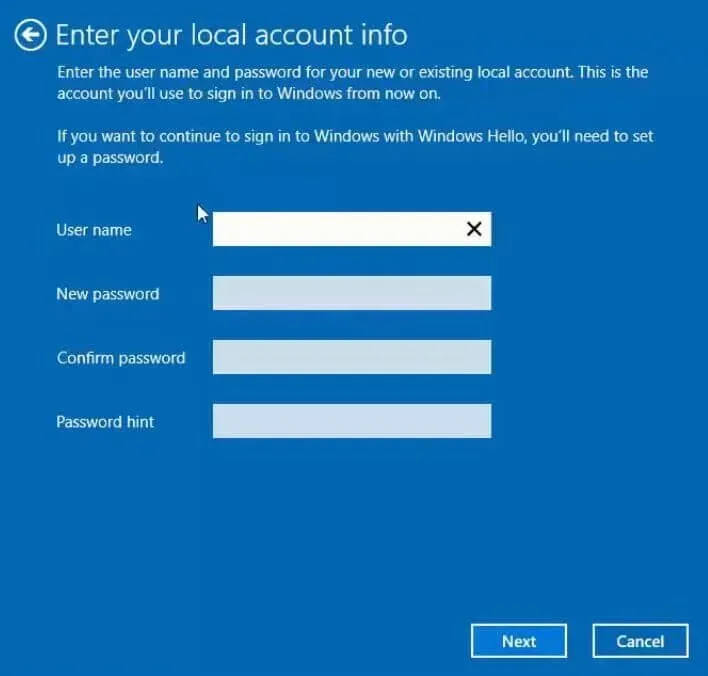
- 在“用戶名”字段中,輸入您想要為帳戶指定的任何名稱。
- 如果您不願意,您還可以設置密碼或將這些字段留空。
- 點擊下一步。’
- 它會要求確認。選擇退出並完成。
- 您將退出您的 Microsoft 帳戶,從現在開始,一切都將使用您的新本地帳戶。
結論
不想在 Windows 10 安裝過程中使用 Microsoft 帳戶的用戶可以在開始安裝之前禁用其互聯網連接。然後他們可以繼續創建本地帳戶。
常問問題
如何在 Windows 10 中繞過 Microsoft 帳戶?
要繞過 Windows 10 中的 Microsoft 帳戶要求,請執行以下步驟: – 當 Windows 10 安裝程序要求您創建 Microsoft 帳戶時,請斷開計算機與 Internet 的連接。斷開以太網電纜或關閉路由器或調製解調器。 – 單擊左上角的後退箭頭按鈕。 – 將出現一條消息,提示“出現問題。”創建本地帳戶。
如果沒有 Microsoft 帳戶,Windows 10 也能運行嗎?
是的,Windows 10 在沒有 Microsoft 帳戶的情況下也能正常運行。Microsoft 帳戶用於在所有設備上同步您的數據。此外,您的操作將用於改善 Windows 體驗。但您可以在沒有 Microsoft 帳戶的情況下使用 Windows。
您需要 Microsoft 帳戶來設置新計算機嗎?
設置新計算機時,Windows 安裝程序會要求提供 Microsoft 帳戶,但這不是必需的。您也可以選擇本地帳戶。斷開計算機與互聯網的連接 > 單擊後退按鈕 > 單擊重試 > 輸入本地帳戶。
如何在沒有 Microsoft 帳戶的情況下在 Windows 10 中添加家庭成員?
您可以通過執行以下操作,在沒有 Microsoft 帳戶的情況下將家庭成員添加到 Windows 10: – 轉到“設置”>“帳戶”>“家庭和其他用戶”。– 選擇“將其他人添加到此電腦”。– 當 Windows 要求提供此用戶的 Microsoft 帳戶時,選擇我沒有此人的登錄信息。之後,選擇“添加沒有 Microsoft 帳戶的用戶”。輸入本地帳戶的名稱和密碼。



發佈留言